카페24 워드프레스 호스팅 도메인 연결하기
- 인터넷
- 2023. 1. 17.
앞서 호스팅케이알에서 도매인을 구입하고 카페24에서 워드프레스 호스팅을 신청하여 워드프레스 사이트를 생성했습니다. 이제 구입했던 도메인을 카페24 호스팅에 연결하는 작업을 해야합니다. (카페24에서 도메인을 구매했다면 이 절차는 필요 없습니다.)
- 호스팅케이알- 네임서버 변경
- 카페24 - 도메인연결, SSl 적용
- 워드프레스 - 주소 변경, HTTP 리다이렉트 설정
호스팅케아일 도메인 네임서버 변경하기 - 카페24 네임서버
1. 호스팅케이알의 홈페이지에 접속해서 로그인 한 뒤에 "나의 서비스"에서 "도메인 관리" 페이지로 이동합니다.
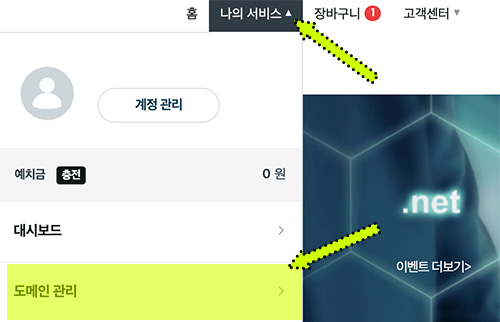
2. 도메인관리 페이지에서는 구입했던 도메인의 목록이 표시됩니다. 연결을 원하는 도메인을 선택하여 점3개 메뉴 버튼을 누르면 오른쪽으로 팝업메뉴가 출력되고 "네임서버 변경"을 선택해주세요.

3. 호스팅케이알의 네임서버 화면으로 이동합니다. 기본으로 호스팅케아일로 설정되어 있는 상태인데요. 여기에서 오른쪽 상단의 버튼을 선택해서 "카페24" 네임서버로 변경이 가능합니다.
다만 이렇게 설정하면 1.2번의 네임서버만 입력됩니다. 카페24에서는 1.2.3.4 네임서버가 존재하기에 3번 4번을 추가로 입력을 해야합니다.
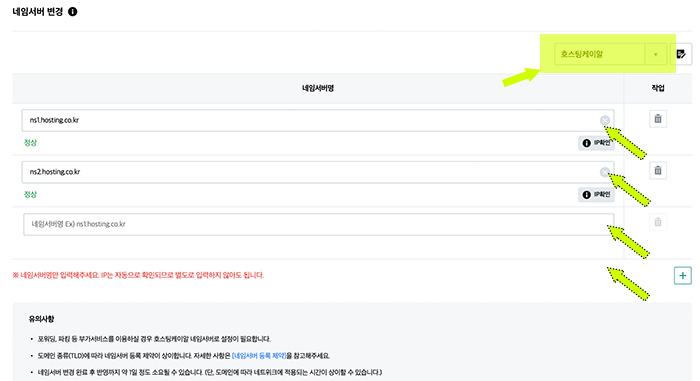
4. 연결할 카페24의 네임서버 주소를 알아야합니다. 1 ~ 4차까지의 네임서버를 호스팅을 구매했던 (저는 호스팅케이알) 업체에 복사 & 붙여넣기로 입력하고 저장하면 끝납니다.
| 네임서버 | 호스트 / IP |
| 1차 네임서버 | 호스트명(ns1.cafe24.com) IP (175.125.93.134) |
| 2차 네임서버 | 호스트명(ns1.cafe24.co.kr) IP (112.175.246.232) |
| 3차 네임서버 | 호스트명(ns2.cafe24.com) IP (175.125.93.144) |
| 4차 네임서버 | 호스트명(ns2.cafe24.co.kr) IP (112.175.247.232) |
5. 네임서버가 카페24로 변경된 모습을 확인할 수 있습니다. 호스팅케이알에서는 따로 IP 주소를 입력할 필요는 없고 호스트명만 입력하면 자동으로 IP를 인식합니다.
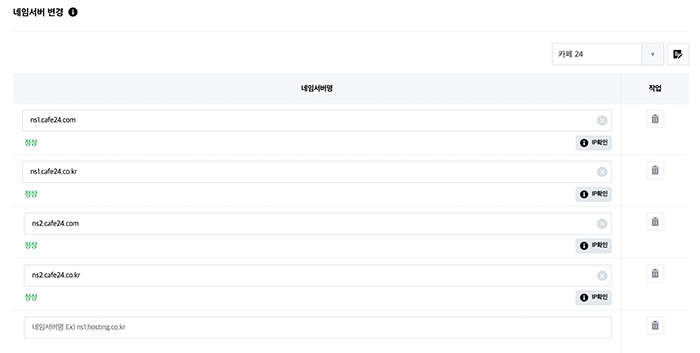
저는 적용되는 시간이 10분도 안걸린듯 합니다. 4차 네임서버를 모두입력해서 네임서버를 변경한 다음에는 이제 카페24로 이동해서 호스팅에 도메인을 연결해줘야합니다.
카페24 워드프레스 호스팅 도메인 연결 + SSL 적용
1. 카페24의 호스팅관리 페이지로 이동해서 "호스팅관리" -> "도메인 연결관리"를 선택합니다. 기본적으로 카페24에서 제공하는 무료 도메인 "아이디.mycafe24.com"이 대표 도메인으로 설정되어있습니다 하단에 "도메인 연결하기"를 체크해주세요.

2. 도메인 연결하기에 체크를 하면 도메인 입력하는 칸이 만들어집니다. WWW를 제외한 도메인을 입력해주세요. 그리고 하단의 "연결하기"를 선택합니다.

3. 연결하기를 누르면 추가 설정된 도메인에 새로 연결한 도메인이 나타납니다. SSL 인증서는 자동으로 발급되어서 따로 설정할 필요는 없습니다. 그리고 연결된 도메인을 선택한 뒤에 "대표도메인으로 변경"을 눌러 "아이디.mycafe24.com" 에서 구입한 도메인을 대표로 설정합니다.

4. 카페24 매니지드 워드프레스 호스팅은 Let's Encrypt 사에서 제공하는 무료 SSL인증서를 제공하기에 따로 설정할 필요는 없습니다. 인증서 발급 후에 "https://도메인" 으로 이용이 가능합니다.

5. 카페24의 호스팅 화면에서 운영사이트의 도메인이 정상적으로 변경된 것을 확인할 수 있습니다. 다른 회사에서 구매한 도메인을 카페24에 연결하는 과정은 이것으로 모두 완료되었습니다.
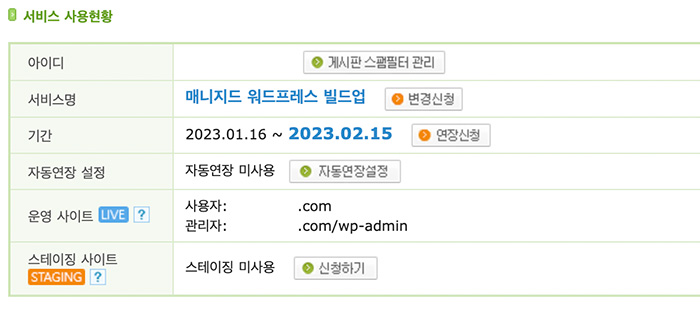
워드프레스 - 주소 변경, HTTP 리다이렉트 설정
1. 워드프레스 홈페이지에 접속해서 "설정"-> "일반"에서 워드프레스 주소(URL)와 사이트 주소(URL)를 모두 호스팅에 연결했던 즉 구매를 했던 주소로 입력을합니다.
SSL 무료 인증서를 발급받아서 적용했던 상황이라 "http://도메인"이 아니라 "https://도메인" 으로 입력을 해주세요. 입력한 뒤에 변경사항 저장을 한 뒤에 다시 사이트에 접속해보세요.

2. 구입한 도메인을 브라우저에 입력하면 보안 연결된 상태로 안전한 연결 표시가 보입니다. SSL이 정상적으로 적용된 상태입니다.

http -> https 리다이렉션 설정하기
1. 여기서 마지막으로 설정할 부분이 있습니다. "https://"로 주소를 입력한 경우는 SSL이 적용되어 안전한 연결이 가능하지만 "http://"로 입력하면 자동으로 "http://도메인"으로 이동하지 않기에 자동으로 "https://도메인"으로 리다이렉션 설정을 해줘야합니다.
2. FTP로 호스팅에 접속해서 www폴더 내부에 있는 ".htaccess"파일을 편집해야합니다.
# BEGIN WordPress
<IfModule mod_rewrite.c>
RewriteEngine On
RewriteBase /
RewriteCond %{ENV:HTTPS} !=on
RewriteRule ^.*$ https://%{SERVER_NAME}%{REQUEST_URI} [R,L]
RewriteRule ^index\.php$ - [L]
RewriteCond %{REQUEST_FILENAME} !-f
RewriteCond %{REQUEST_FILENAME} !-d
RewriteRule . /index.php [L]
</IfModule>
# END WordPress혹시 FTP로 접속해서 www에 ".htaccess" 파일이 없는 경우는 워드프레스 관리자 페이지로 이동해서 "설정 -> 고유페이지"에서 "글과 이름으로" 체크 한 뒤에 저장하고 다시 FTP의 www 폴더를 확인하면 ".htaccess"이 생성되어 있습니다.
SSL 인증서 설치 후 .htaccess를 수정하여 http로 접근 시 https로 redirect시키기 - Wallel
SSL 인증서를 설치했을 때 기존 http로 접속하면 https로 도메인을 변경하는 방법을 기록한다. 여러 문서를 찾아보고 테스트 해보고 했지만 아래 방법이 내 나름 가장 완벽하게 작동한 것 같다.(아
wallel.com
cafe24 SSL 적용 후 https로 리다이렉트 시키기
어쩌다 보니 회사 사이트를 관리하게 되었다. 내 분야도 아닌데.. 회사 사이트에는 그 흔한 SSL적용도 되어있지 않은 터라, SSL적용부터 했어야 했다. 일단 비용이 들지 않는 let's encrypt를 사용해서
siane.tistory.com
위의 2곳 사이트를 참고해서 적용하는 것을 추천드립니다. FTP다운과 설치는 카페24의 고객센터 (위에 올려둔)에서 확인할 수 있습니다. 그리고 변경한 ".htaccess"를 다시 www폴더에 업로드하면 http로 접속해도 https로 자동 연결됩니다.
이제 따로 구매한 도메인을 카페24 워드프레스 호스팅에 연결하였고 ssl 적용과 http 리다이렉션 설정을 적용하였습니다. 워드프레스 블로그를 운영할 기본 뼈대는 만들어뒀으니 이제 글쓰기에 맞는 워드프레스 설정을 해야겠습니다.
워드프레스 관련 글
'인터넷' 카테고리의 다른 글
| 워드프레스 관리자 로그인 주소 변경 방법 (0) | 2023.01.18 |
|---|---|
| 카페24 워드프레스 호스팅 가격과 신청방법 (0) | 2023.01.18 |
| 워드프레스용 도메인 가격 비교와 구입 등록 방법 (0) | 2023.01.14 |
| TV조선 미스터트롯2 실시간 온에어 방송 보는 방법 (0) | 2023.01.12 |
| 티스토리 블로그 링크 버튼 예쁘게 만드는 방법 (0) | 2023.01.08 |